SDB:XCHAT
| Questa procedura è stata testata con openSUSE 12.1 |
Indice
Come installare X-Chat
Da YaST
Apri YaST e clicca su Gestione pacchetti, quindi nel campo di ricerca della scheda Cerca scrivi "xchat". Tra i pacchetti trovati clicca nella casella da spuntare affianco al pacchetto "xchat" e poi su accetta. Il gestore dei pacchetti selezionerà per te le dipendenze necessarie all'installazione e controllerà che non vi siano conflitti, se tutto va bene continua pure e lascialo installare. Al termine del processo troverai XChat in Menu K -> Applicazioni -> Internet -> Chat .
Da console
Per verificare se X-Chat è installato sul tuo computer puoi usare il seguente comando console:
Se è installato, avrai un risultato simile al seguente:
xchat-2.8.6-50.1.i586
Se non lo è, allora installalo usando i comandi seguenti:
Ora puoi avviare X-Chat: se stai usando KDE: Menu K -> Applications -> Internet -> Chat -> X-Chat IRC
Come partecipare ad un meeting di openSUSE su IRC
Se, per esempio, vuoi partecipare ad un meeting della nostra Comunità (puoi controllare su meetings portal)
- Avvia X-Chat da: Applicazioni -> Internet -> Chat -> X-Chat IRC
- Inserisci il
Nicknameche preferisci, quindiNomeeNome Reale - Scegli
FreeNodee quindi Modifica.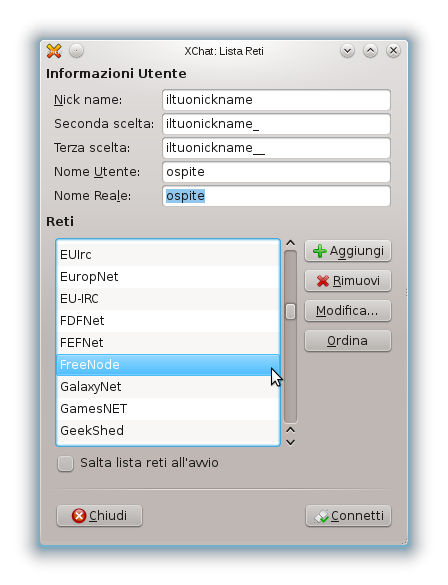
- Inserisci il tuo nickname.
Clicca il link seguente per sapere come registrare il proprio nickname; - Durante la fase di modifica, vedrai la finestra
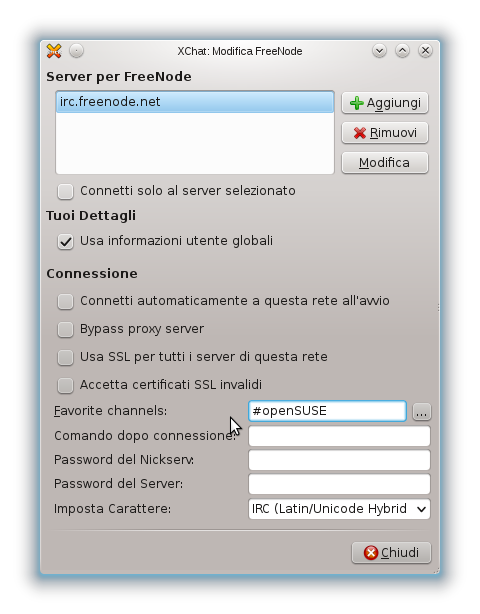
dove puoi aggiungere il tuo canale preferito, cioè il canale che visiti più spesso.
Appena hai fatto premi il pulsante Connetti e verrai connesso al server IRC di Freenode.
Protocollo nei meeting
Il protocollo viene seguito in alcuni meeting su IRC solo se viene accettato dai partecipanti. La ragione per la quale lo usiamo è per seguire il discorso di chi parla.
- Per favore, guarda gli altri cosa stanno facendo e non interrompere;
- Se hai una domanda, scrivi "?" e aspetta che il presidente del meeting ti dia la parola;
- Se hai bisogno di parlare, scrivi "!" e aspetta che il presidente ti dia la parola;
- Se hai finito di parlare, scrivi "eof"
- Se sei daccordo, scrivi "+1"
- Se non sei daccordo, scrivi "-1"
- Se sei neutrale, scrivi "0"
Comandi base di IRC
-
/help- Mostra tutti i comandi; -
/nick NewNickName- Cambia il nickname (limitato a 9 caratteri); -
/names- Mostra tutti i nickname in quel canale; -
/whois NickName- Mostra un whois base per un nickname (per avere ulteriori informazioni usa/msg NickServ info NickName); -
/away AwayMessage- Lascia un messaggio quando sei via dal canale (usa solo/awayquando sei tornato); -
/quit QuitMessage- Lascia un messaggio quando esci dal canale IRC;
Per maggiori informazioni, vedere [1]
Come creare uno script per effettuare il login su un canale privato tramite X-Chat
Creazione del login script:
msg chanserv invite #canale-privato join #canale-privato
Usa le seguenti informazioni in X-Chat:
- IRC Server: irc.freenode.net
- Canali nei quali entrare: #canale-privato
- Comando di connessione: load -e ~/.xchat2/login-script.txt
- Password del server: {la password}
Dove posso trovare una lista dei canali IRC di openSUSE?
- Vedere [2]
Alternative:
- [3] (non è necessaria l'installazione di ulteriori software)
- Estensione per Firefox: Chatzilla
- Una lista di software Linux popolari